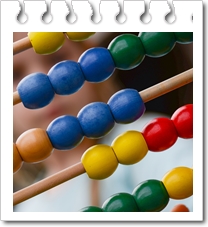
Dieser Datumsrechner ermittelt die exakte Zeit in Tagen, Stunden, Minuten und Sekunden zwischen zwei gegebenen Datumswerten mit Angabe der Uhrzeit. Somit kann er auch als Stundenrechner und als Tagerechner und sogar als Uhrzeit Rechner verwendet werden. Zusätzlich habe ich noch einen einfachen Zeitrechner bereitgestellt, mit dem du alle wichtigen Zeiteinheiten sehr übersichtlich ineinander ungerechnen kannst.
Excel ist spezialisiert auf das Rechnen mit Zeitangaben – diesen Rechner kann du mit wenigen Funktionen schnell und übersichtlich verwenden, erstellen und selbstständig ausgebauen und erweitern.
![]()
Downloads
Die folgenden Downloads stellen dir einen kompletten Datumsrechner und einen Zeitrechner zur Verfügung. Du bist eingeladen diese zu verwenden, und sie entsprechend deinen Bedürfnissen und Vorstellungen weiterzuentwickeln und anzupassen. Unten findest du zusätzliche Erklärungen und Beispiele, damit du die Excel Tabellen korrekt verwenden kannst.
- Datumsrechner als MS Excel XLSX-Datei
- Zeitrechner als MS Excel XLSX-Datei
- Praktische Tipps und Theorie als PDF-Datei
![]()
Wie denkt Excel im Umgang mit einem Datum oder einer Uhrzeit?
- Jedes Datum und jede Uhrzeit wird von Excel in Form einer Dezimalzahl definiert.
- Startdatum ist Silvester 1899, dieses Datum entspricht der Zahl 0.
- Die Zahl 1 entspricht genau einen Tag nach diesem Startdatum. Die Zahl 0,1 entspricht genau einem Zehntel Tag, usw.
Wenn nun zwei Datumswerte addiert oder subtrahiert werden so werden einfach die jeweiligen Dezimalzahlen addiert und subtrahiert und anschließend wieder in das Datumsformat zurück formatiert – so rechnet Excel Uhrzeiten und Termine in jedem Datumsrechner und Zeitrechner!
Kleine Kuriosität am Rande:
Hier finden wir einen kleinen interessanten Fehler in Microsoft Excel: das Jahr 1900 ist laut Definition eindeutig kein Schaltjahr (siehe hierzu den sehr interessanten Artikel zum Thema Schaltjahr auf der Zeitrechner Seite). Trotzdem gibt es in Excel das Schaltdatum 29.02.1900 und das gesamte Jahr 1900 hat demnach 366 Tage. Die Eingabe des Wertes 367 in das Datumsfeld ergibt demnach erst den 01.01.1901 – dieser Programmierfehler oder relativ spät entdeckt und kann nun aus Gründen der Kompatibilität von Microsoft nachträglich nicht mehr gut geändert werden. Jetzt kennen wir den Fehler, und können ihn vermeiden, falls er für unser Berechnungen relevant werden sollte 😉
![]()
Wie verwende ich den Datumsrechner richtig?
Dieser Datumsrechner ist ein Zeit-Differenz-Rechner, der die exakte Zeit zwischen zwei definierten Zeitpunkten ermittelt. Du gibst ein Startdatum und eine Startuhrzeit sowie ein Zieldatum und eine Zieluhrzeit ein – die weiteren Werte werden alle automatisch berechnet.

Über schreibe in der Excel Tabelle stets nur die roten Texte, alle blauen Texte enthalten Formeln und dürfen nicht verändert werden, um die korrekte Funktion der Exceltabelle sicherzustellen.
Die Datumseingabe kannst du wahlweise mit einem “Punkt” oder mit einem “Bindestrich” eingeben, zum Beispiel wie folgt:
- 07.11.1998
- 07-11-1998
Auch alternative verkürzte Schreibweisen kann diese Tabelle richtig interpretieren:
- 7-1-23 wird zu 07.01.2023
- 4-5 wird zu 04.05.”heuriges Jahr”
- 4.5 wird zu 04.05.”heuriges Jahr”
- 1 wird zu 01.01.1900
Vorsicht Falle:
An dieser Stelle sei darauf hingewiesen, dass die Eingabe von einfachen Zahlen von der Tabelle als Tage nach Silvester im Jahre 1899 interpretiert werden.
![]()
Die Uhrzeit sollte immer mit dem Zeichen “Doppelpunkt” geschrieben, nur die Hundertstelsekunden werden mit einem “Komma” getrennt. Auf die Eingabe der Hundertstelsekunden kann auch verzichtet werden. Die Schreibweise erfolgt in dieser Reihenfolge:
- STUNDEN:MINUTEN:SEKUNDEN,HUNDERTSTELSEKUNDEN
Hier ein paar Beispiele zu korrekten Eingabe eines Datums in unseren Datumsrechner:
- 18:05:04 bedeutet 18:05 Uhr und 4 Sekunden
- 18:12 wird zu 1812 und 0 Sekunden
- 18: wird zu 18:00 Uhr und 0 Sekunden
- 18:01:02,99 wird zu 18:01:03 Uhr (nur in der Anzeige). Die Berechnung erfolgt mit der korrekt eingegebenen Zeit, es wird wegen der Übersichtlichkeit ausschließlich die Anzeige gerundet.
- 1 ergibt 0:00:00 Uhr (Achtung: weder Gefahr, siehe Erklärung unten)
Vorsicht Falle:
An dieser Stelle sei darauf hingewiesen, dass 1 nicht 0:00 Uhr bedeutet, besonders Excel denkt, es sei der erste Tag nach Silvester im Jahre 1899, und an diesem Tag ist es 0:00 Uhr 0 Sekunden. Deswegen ist es wichtig das Datum immer mit “:” einzugeben, nur dann wird die korrekte Uhrzeit in der Berechnung verwendet.
![]()
Wie verwende ich den Zeitrechner richtig?
Da Zeitrechner ist im Grunde ein Zeit-Umrechner! Du gibst eine Bezugszeit ein, dies sollte eine positive Dezimalzahl sein, und diese Bezugszeit werden die Einheiten Jahr, Tag, Stunde, Minute und Sekunde zugeordnet. Jede dieser Einheiten wird in jede der anderen Einheiten umgerechnet.
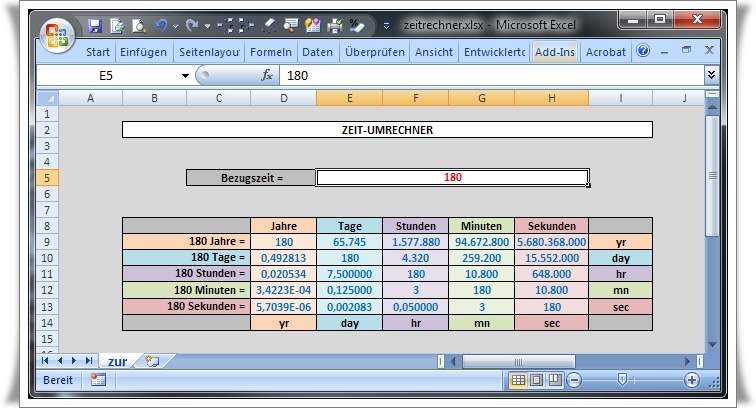
Die Ergebnisse sind in der Tabelle übersichtlich dargestellt, du kannst sofort ablesen dass zum Beispiel folgende Umrechnungen gelten:
- 120 Stunden = 5 Tage
- 120 Minuten = 2 Stunden
- 120 Jahre= 1.051.920 Stunden
Du findest auf Anhieb heraus, wie viele Sekunden eine Jahr hat, wie viel Stunden und Minuten in 10 Jahren + 6 Monaten verteilt sind (gib einfach die Zahl 10,5 ein) oder wie viele Sekunden du eigentlich alt bist 😉
Grundlage der Berechnung ist das sogenannte Gemeinjahr. Das Gemeinjahr hat 365 Tage im Jahr, entspricht also einem normalen Kalenderjahr. Schaltjahre werden in dieser Berechnung nicht berücksichtigt! Falls du eine präzise Berechnung für andere Jahr Formate wie beispielsweise für das sogenannte tropische Jahr (365,24219052 Tage / Jahr) brauchst, empfehle ich dir folgende Website:
Bitte beachte, in der Excel Tabelle nur den roten Text zu überschreiben, im blauen Text sind Formeln enthalten, diese sollten auf keinen Fall überschrieben werden und werden unten genau erklärt.
![]()
Die Verwendung als Stundenrechner, Tagerechner oder Uhrzeit Rechner
Natürlich kannst du den Datumsrechner sowie den Zeitrechner in gleicher Weise als Tagerechner und Stundenrechner verwenden.
Für das Rechnen mit einer Uhrzeit sei speziell auf die Erläuterungen im Kapitel “Wie denkt Excel im Umgang mit einem Datum oder einer Uhrzeit?” verwiesen – mit dieser Kenntnis kannst absolut jede Uhrzeit selbst rechnen!
![]()
Anwendungsbeispiele mit dem Datumsrechner
- Wie alt bin ich genau jetzt auf die Sekunde genau, wenn ich mein Geburtsdatum und meine Geburtszeit genau kenne?
- Wie viele Sekunden hat ein Jahr? Bedenke hierbei, dass es Schaltjahre und Gemeinjahr gibt – damit haben unterschiedliche Jahre eine unterschiedliche Anzahl von Sekunden! Nutze hierzu den Datumsrechner, da Zeitrechner rechnet ausschließlich mit dem Gemeinjahr!
- In einer Textaufgabe erhältst Lösung, dass die Arbeiter in 10,6 Tagen fertig sind. Es ist viel besser wenn du schreiben kannst, dass sie in 264 Minuten fertig sind oder noch besser dass sie 10 Tagen, 14 Stunden und 24 Minuten fertig sind.
Das letzte Beispiel sei hier noch einmal kurz erklärt:
Der Datumsrechner kann auch als Zeitrechner verwendet werden, in dem die Zeit von zum Beispiel 10,6 Tagen wie folgt eingegeben wird:
- Startdatum = 0
- Startuhrzeit = 0
- Zieldatum = 10,6
- Ziel Uhrzeit = 0
Mit dieser Eingabe wird die exakte Zeit von 10,6 Tagen ausgegeben (alle blauen Werte sind korrekt). Die Anzeige des roten Zieldatums ist gerundet, dort steht 10.01.1900, wenn du aber mit der Maus darauf klickst wirst du im Eingabefeld sehen das die Zahl 10,6 bereits schon dort korrekt aufgeschlüsselt ist: 10.01.1900 14:24:00 – es ist also nur eine Anzeige Ungenauigkeit! Die Berechnung ist korrekt und exakt!
![]()
Die Excel WENN DANN Funktion
Die Excel Wenn Dann Funktion ist natürtlich auch in diesem Datumsrechner integriert. Solltest Du interesse haben, Hintergrundwissen zu dieser wichtigen Funktion zu erlagen, hier habe ich einen eigenen Beitrag dazu geschrieben: Beitrag zur Excel Wenn Dann Funktion
![]()
Die Excel JAHR, MONAT, TAG, STUNDE, MINUTE, SEKUNDE Funktionen
Diese fünf Funktionen geben aus jeder Dezimalzahl das zugehörige Jahr, den zugehörigen Monat den zugehörigen Kalendertag, die zugehörige Minute und die zugehörige Sekunde an. Die Dezimalzahl stellt die Anzahl der Tage seit Silvester 1899 dar, die Nachkommaziffern sind die Stunden Minuten und Sekunden (Erklärung siehe oben).
Mit der DATUM Funktion können Sie wieder in ein Datumsformat rückgerechnet werden.
Ein kleines Beispiel:
35,5 steht für den 4. Februar 1900 (der Jänner hat 31 Tage demnach ist 35 der vierte Tag im nachfolgenden Monat. Die Nachkommaziffer stellt einen halben Tag dar, also 12 Stunden, 0 Minuten und 0 Sekunden.)
- =JAHR(35,5) ergibt 1900
- =TAG(35,5) ergibt 4
- =STUNDE(35,5) ergibt 12
- =MINUTE(35,5) ergibt 0
- =DATUM(JAHR(35,5);MONAT(35,5);TAG(35,5)) ergibt 04.02.1900
Tipp:
In dieser Datumsfunktion kann man beispielsweise sehr gut einzelne Monate, oder Tage addieren und subtrahieren. So kannst du in deinem eigenen Datumsrechner beispielsweise einfach genau einen Monat addieren, in dem du folgenden Trick verwendest, egal ob der Monat nun 30 oder einen 31 Tage hat:
- =DATUM(JAHR(35,5);MONAT(35,5)+1;TAG(35,5)) ergibt 04.03.1900
![]()
Die Excel GANZZAHL Funktion
Die Ganzzahlfunktion wird der Datumsrechner Excel Datei (Downloads siehe oben) zur Berechnung der ganzzahligen Tage, Stunden und Minuten verwendet. Dabei werden die Nachkommastellen einer positiven (!) Zahl einfach abgeschnitten. Diese Funktion wird beispielsweise auch oft auch zu Ermittlung der Nachkommaziffern verwendet. Die Syntax lautet:
= GANZZAHL(Zahl)
Aber Achtung, GANZZAHL rundet immer ab, Vorsicht also im vorliegenden Fall bei negativen Zahlen:
- 10,7 wird zu 10
- -10,7 wird zu -11
![]()
Die Excel UMWANDELN Funktion
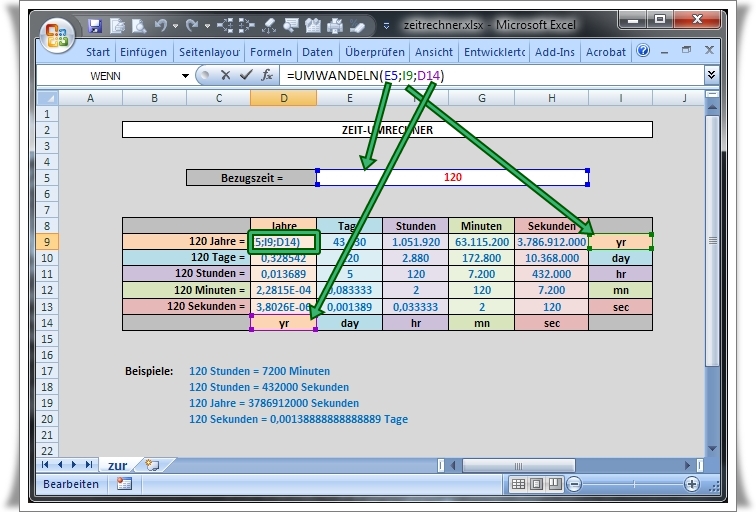
Die UMWANDELN Funktion wird in der Zeitrechner Excel Datei (Downloads siehe oben) in idealer Weise verwendet, die Umrechnung erfolgt stets wie ein Jahr mit 365 Tagen (Gemeinjahr). Die Syntax lautet:
=UMWANDELN(Zahl; von_Maßeinheit; in_Maßeinheit)
Die Maßeinheiten sind in Excel generell wie folgt definiert:
Jahr = yr; Tag = day; Stunde = hr; Minute = mn; Sekunde = sec
![]()
Ideen für den Datumsrechner und Zeitrechner
Der Datumsrechner kann natürlich noch beliebig ergänzt und erweitert werden. Hier könnte ich mir vorstellen, dass man noch einen eigenen Button einfügt, mit dem man die exakte jetzige Uhrzeit automatisch in das Zieldatum oder in das Startdatum einfügen lassen könnte. Weiters könnte man auch diesen Rechner dahingehend erweitern, dass auch die Monate und Wochen ermittelt werden. Sei motiviert diese Anregungen umzusetzen – du wirst viel dabei lernen und einen tollen eigenen Datumsrechner basteln!
Der Zeitrechner könnte sinnvollerweise dahin ergänzt werden, dass er nicht nur auf Grundlage vom Gemeinjahr, sondern auch auf Grundlage von einem Schaltjahr, einem gregorianischen oder Julia Nischenjahr, einem tropischen oder sibirischen Jahr die Datums- und Zeitangaben umrechnet. Diese allerdings darauf hingewiesen, dass die vorteilhafte Excel Funktion UMRECHNEN nicht mehr verwendet werden kann.
![]()